轻松掌控!Win7 让台式电脑定时断网秘籍
您是否常常因为过度沉迷网络而耽误工作或学习?或者担心孩子上网时间过长?别担心,今天就来教您如何在 Win7 系统下设置任务计划,让台式电脑定时断网。
Win7 系统提供了强大而便捷的任务计划功能,利用这一功能,我们能够轻松实现台式电脑的定时断网,这不仅能帮助我们合理规划上网时间,提高工作效率,还能为孩子营造健康的上网环境。
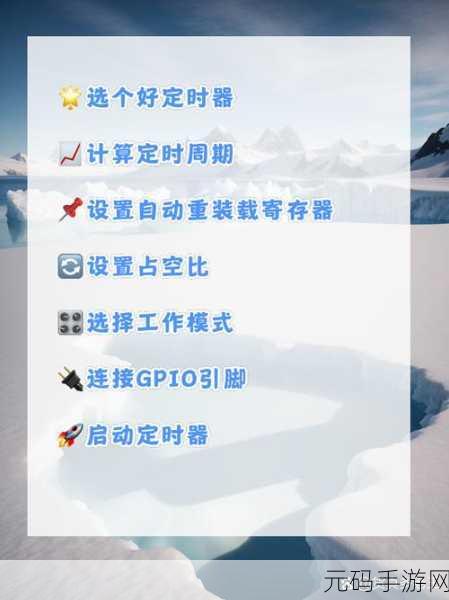
要实现台式电脑定时断网,我们需要按照以下步骤进行操作。
第一步,打开控制面板,在控制面板中,找到“管理工具”选项,点击进入。
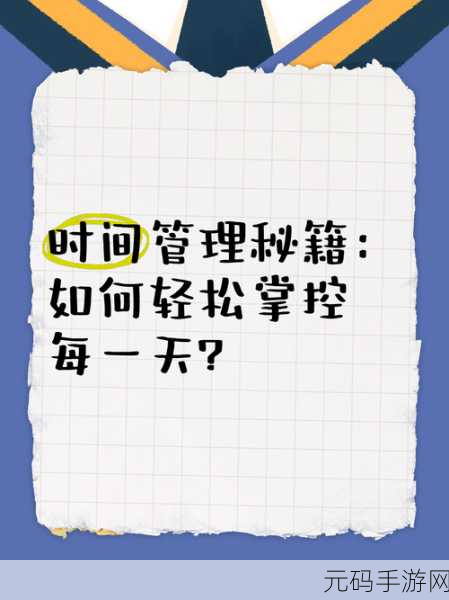
第二步,在管理工具中,找到“任务计划程序”并打开。
第三步,在任务计划程序的界面中,点击右侧的“创建基本任务”。
第四步,为任务起一个清晰明了的名称,定时断网任务”,然后按照提示选择任务的执行周期和时间。
第五步,在操作选项中,选择“启动程序”。
第六步,在程序或脚本中输入以下命令:“netsh interface set interface "本地连接" disable”,这里假设您使用的是本地连接,如果是无线连接,则相应修改为“无线连接”。
完成以上设置后,您的台式电脑就会按照您设定的时间定时断网啦。
需要注意的是,不同的电脑配置和网络环境可能会对断网效果产生一定影响,在设置过程中,如果遇到问题,可以尝试重新检查设置步骤或者咨询相关技术人员。
通过 Win7 系统的任务计划功能,让台式电脑定时断网不再是难题,合理利用这一功能,能让我们更好地管理时间,享受更健康、高效的网络生活。
文章参考来源:电脑技术论坛相关讨论及个人实践经验总结。









